Ada banyak cara Anda dapat mengotomatiskan tugas di Mac Anda. Misalnya, Anda bisa gunakan aplikasi Automator bawaan untuk mengurus semuanya untuk Anda secara teratur. Fitur lain untuk mengotomatiskan Mac Anda adalah opsi penjadwalan.
Dengan mengatur jadwal, Anda dapat membuat Mac Anda mulai, tidur, bangun, dan bahkan mati secara otomatis. Di sini, kami akan menunjukkan caranya.
Terkait:
- Coba gunakan mode Night Shift di iPhone, iPad, dan Mac untuk tidur yang lebih nyenyak
- Fitur MacBook Sleep Tidak Berfungsi, Cara Memperbaikinya
- 12 Aplikasi dan Utilitas macOS Terbaik untuk Mengubah Apa yang Dapat Anda Lakukan Dengan Mac Anda
Isi
- Jadwalkan Mac Anda
-
Atur Mac Anda ke jadwal Anda
- Posting terkait:
Jadwalkan Mac Anda
Menyiapkan jadwal untuk Mac Anda sederhana dan hanya membutuhkan satu atau dua menit. Ikuti saja langkah-langkah ini.
- Membuka Preferensi Sistem dengan ikon di Dock Anda atau dengan mengklik ikon apel > Preferensi Sistem dari bilah menu.
- Pilih Penyimpan energi.
- Klik Jadwal tombol di bagian bawah. Tidak masalah jika Anda memilih tab Baterai atau Adaptor Daya.
- Centang kotak untuk Mulai atau bangun di bagian atas dan/atau opsi di Drop-down tidur kotak untuk Tidur, Mulai Ulang, atau Matikan. Anda dapat menggunakan keduanya dengan mencentang kotak atau hanya satu atau yang lain.
- Memilih hari dari Hari Kerja, Akhir Pekan, Setiap Hari, atau hari tertentu dan apa saja waktu hari yang Anda suka untuk setiap opsi.
- Klik oke.
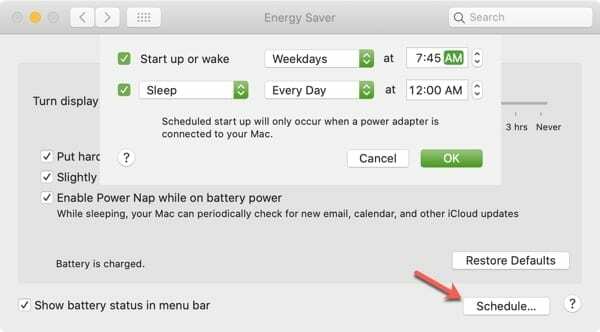
Seperti yang Anda lihat, Anda dapat menjadwalkan Mac Anda untuk memulai, membangunkan, tidur, memulai ulang, atau mematikan dan dengan opsi fleksibel untuk hari dan waktu.
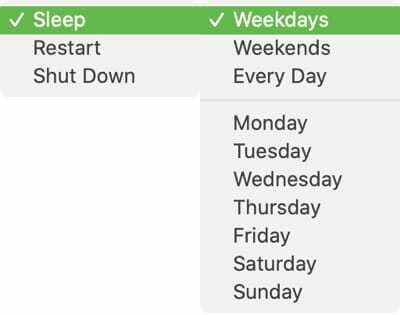
Berikut adalah beberapa hal yang perlu diingat jika Anda jadwalkan waktu untuk mematikan Mac Anda.
- Mac Anda harus terjaga pada saat Anda menjadwalkannya untuk dimatikan ditambah 10 menit.
- Jika Mac berada dalam mode Tidur pada saat Anda menjadwalkannya untuk dimatikan, Mac akan tetap berada dalam mode Tidur.
- Jika Mac Anda diatur ke Tidur setelah kurang dari 15 menit tidak aktif, Mac mungkin Tidur sebelum dapat Mati.
Untuk memastikan Mac Anda mati sesuai jadwal Anda bahkan saat sedang tidur, Apple menyarankan bahwa Anda mengatur Start up atau Wake selama lima menit sebelum waktu yang Anda jadwalkan ke Shut Down.
Perhatikan juga bahwa jika Anda menjadwalkan Mac untuk memulai, Mac harus tersambung ke adaptor daya.
Atur Mac Anda ke jadwal Anda
Jika Anda mulai bekerja di Mac pada waktu yang sama setiap hari kerja atau selalu ingin Mac tidur di akhir hari kerja, membuat jadwal yang sesuai dengan jadwal Anda menjadi mudah.
Apakah Anda akan mengatur jadwal untuk Mac Anda? Jika demikian, beri tahu kami setelan mana yang Anda pilih!

Sandy bekerja selama bertahun-tahun di industri TI sebagai manajer proyek, manajer departemen, dan PMO Lead. Dia kemudian memutuskan untuk mengikuti mimpinya dan sekarang menulis tentang teknologi penuh waktu. Sandy memegang Sarjana Sains dalam Teknologi Informasi.
Dia menyukai teknologi– khususnya – game dan aplikasi hebat untuk iOS, perangkat lunak yang membuat hidup Anda lebih mudah, dan alat produktivitas yang dapat Anda gunakan setiap hari, baik di lingkungan kerja maupun di rumah.
Artikelnya secara teratur ditampilkan di MakeUseOf, iDownloadBlog dan banyak publikasi teknologi terkemuka lainnya.